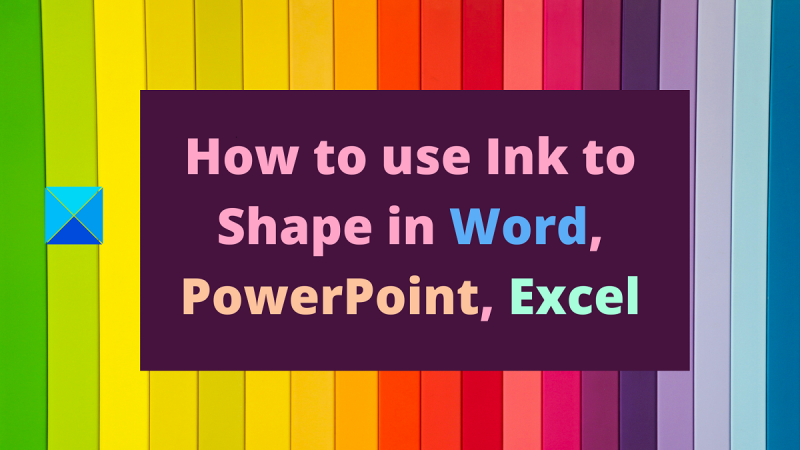La tinta és una manera fantàstica d'afegir una mica de dinamisme als vostres documents, presentacions i fulls de càlcul. A continuació s'explica com utilitzar-lo per donar forma a objectes a Word, PowerPoint i Excel. A Word, podeu utilitzar la tinta per dibuixar formes al voltant dels objectes. Per fer-ho, seleccioneu l'objecte i feu clic al botó Dibuixa a la pestanya Dibuixa. A partir d'aquí, podeu utilitzar el dit o un llapis per dibuixar una forma al voltant de l'objecte. A PowerPoint, podeu utilitzar la tinta per dibuixar formes a les diapositives. Per fer-ho, seleccioneu la diapositiva i feu clic al botó Dibuixa a la pestanya Inici. A partir d'aquí, podeu utilitzar el dit o un llapis per dibuixar una forma a la diapositiva. A Excel, podeu utilitzar la tinta per dibuixar formes al voltant de les dades. Per fer-ho, seleccioneu les dades i feu clic al botó Dibuixa a la pestanya Insereix. A partir d'aquí, podeu utilitzar el dit o un llapis per dibuixar una forma al voltant de les dades.
Se sap que Microsoft actualitza amb freqüència els seus productes de Microsoft Office amb noves funcions. A mesura que la IA es fa càrrec, els productes de Microsoft 365 són cada cop més intel·ligents. Ara pots convertir formes dibuixades a mà en perfecte. Procediment utilitzeu la funció Ink to Shape a Microsoft Office s'ha explicat en aquest article.
canviar la ubicació de descàrrega, és a dir

Com utilitzar l'escriptura a mà en Word
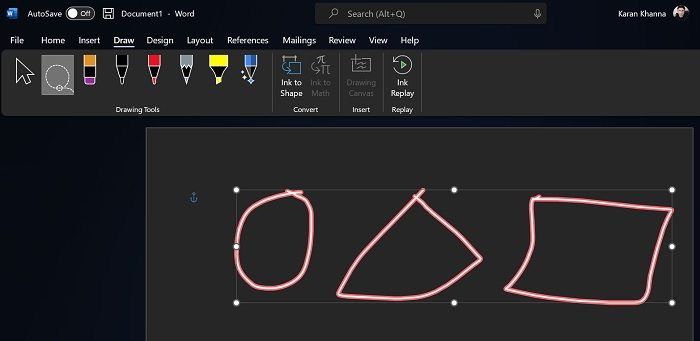
Tinta de forma la funció funciona amb Microsoft Word. Això és molt útil quan s'insereixen imatges de fonts externes. El procediment és el següent:
- Suposem que les imatges ja estan presents al vostre document de Microsoft Word.
- Ara aneu a Pintura pestanya
- Ara utilitza selecció de lazo eina per seleccionar les formes que voleu transformar. L'eina és la segona opció de la llista.
- Un cop trieu Formes , fer clic a Tinta de forma opció.
Mireu la màgia quan les figures es transformen en formes perfectes!
Com utilitzar la tinta per donar forma a PowerPoint
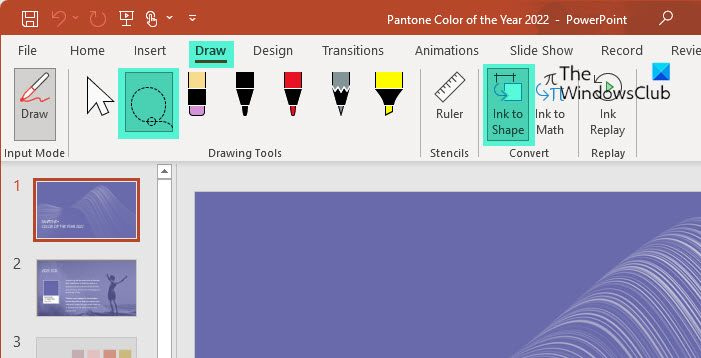
Igual que Microsoft Word, la funció Ink to Shape es pot utilitzar amb Microsoft PowerPoint. El procediment és gairebé el mateix que a Word.
- Anar a Pintura pestanya
- Ús selecció de lazo eina per seleccionar les formes que voleu transformar. L'eina és la segona opció de la llista.
- Un cop trieu Formes , fer clic a Tinta de forma opció.
Com utilitzar la tinta per donar forma a Excel
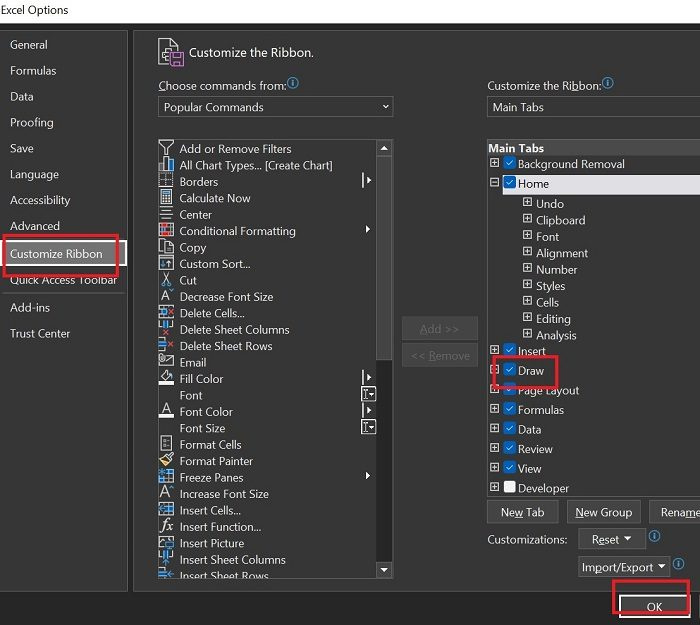
A diferència de Microsoft Word i PowerPoint, Microsoft Excel no té una pestanya Draw per defecte. Per tant, el procediment per utilitzar la funció Ink to Shape a Microsoft Excel és el següent:
El vídeo ppt no es reprodueix
- Premeu Fitxer >> Més >> Opcions .
- Anar a Personalitza la cinta pestanya
- Enumerat Pestanyes principals , marqueu la casella associada a Pintura .
- Premeu BÉ per desar la configuració.
- Ara Pintura apareixerà la pestanya.
- Anar a Pintura pestanya
- Ús selecció de lazo eina per seleccionar les formes que voleu transformar. L'eina és la segona opció de la llista.
- Un cop trieu Formes , fer clic a Tinta de forma opció.
De la mateixa manera, podeu crear formes a OneNote mitjançant la funció Ink to Shape.
Per què no puc afegir formes?
Els productes de Microsoft Office tenen la possibilitat d'inserir formes mitjançant la pestanya Insereix. Tanmateix, si teniu una imatge amb diverses formes, serà molt difícil crear formes perfectes amb la mida i dimensions exactes. Aquí és on la funció Ink to Shape és molt útil.
Puc seleccionar diverses formes en lloc de convertir-les totes?
Podeu utilitzar la combinació de l'eina de selecció Lasso i la funció Tinta a forma diverses vegades per assegurar-vos que no seleccioneu totes les formes, sinó només les que voleu convertir. Més aviat, és el motiu pel qual es va crear la funció Ink to Shape en primer lloc.
Com dibuixar formes a Microsoft Office?
Podeu dibuixar formes a Microsoft Office amb la funció de dibuix. Hi ha diversos bolígrafs i pinzells per dibuixar la figura que escolliu. També podeu canviar el color de les formes dibuixades. A més, també podeu utilitzar el retolador als dibuixos.
Com convertir text dibuixat en text escrit?
Igual que la funció Ink to Shape, tenim la funció Ink to Text amb els productes de Microsoft Office. Podeu utilitzar aquesta funció per seleccionar text dibuixat a mà i convertir-lo en text escrit. Després de la conversió, també podeu canviar la mida i el tipus de lletra del text.
cerqueu imatges duplicades en línia
Com afegir formes típiques a Microsoft Word, Excel i PowerPoint?
Per afegir formes típiques com ara cercles, rectangles i triangles a Microsoft Word, PowerPoint i Excel, heu d'anar a la pestanya Insereix. A la pestanya Insereix, feu clic a la fletxa avall associada a Formes. A continuació, trieu la forma correcta de la llista.
Com comprovar la mida de les formes que has creat?
Podeu comprovar fàcilment la mida de les formes que heu creat mitjançant l'opció Regla. El regle també es pot girar i moure. Es pot utilitzar per comprovar les dimensions de totes les formes bàsiques. A més, en crear formes, podeu triar una mida mitjançant l'opció Insereix.